电脑蓝牙图标怎么添加到通知栏 如何在电脑通知栏中显示蓝牙连接状态图标
更新时间:2023-07-24 08:42:50作者:xiaoliu
电脑蓝牙图标怎么添加到通知栏,在现代社会中电脑已成为我们生活中不可或缺的工具之一,而蓝牙技术的应用更是让我们的电脑与其他设备之间实现了便捷的无线连接。有时候我们可能会遇到一个问题,就是不知道如何将电脑蓝牙图标添加到通知栏中,以便随时查看蓝牙连接状态。接下来我们就来探讨一下如何在电脑通知栏中显示蓝牙连接状态图标的方法。
具体方法:
1、首先打开电脑的开始菜单点击设置,如图。
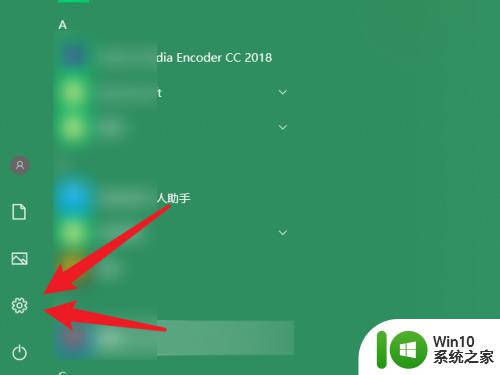
2、接着在设置界面点击设备,如图。
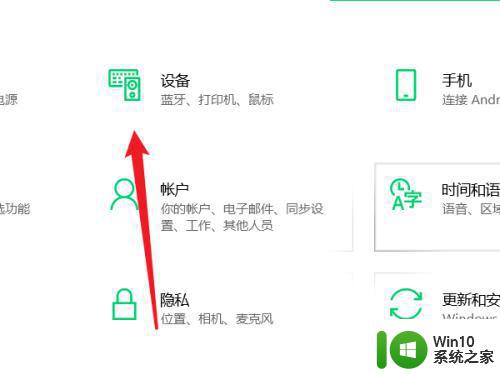
3、接着在设备界面点击蓝牙和其他设备,如图。
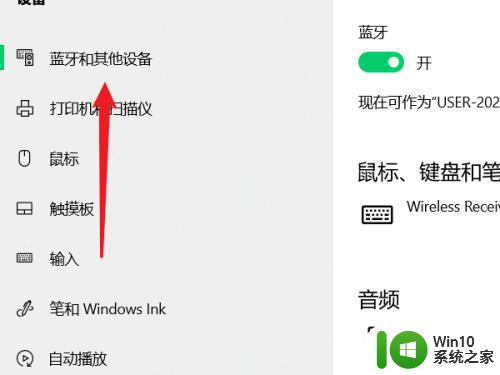
4、接着点击更多蓝牙选项,如图。
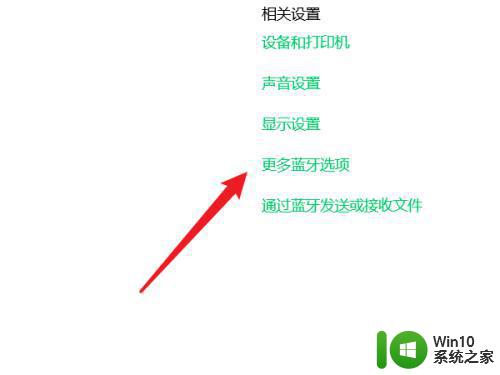
5、最后勾在通知区域显示蓝牙图标即可,如图。
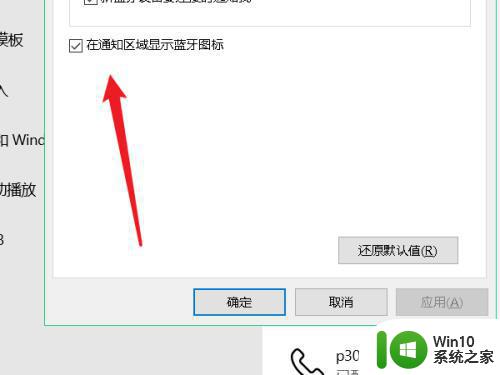
以上就是如何将电脑蓝牙图标添加到通知栏的全部内容,如果您还有疑问,请参考以上步骤进行操作,希望这些步骤能够对您有所帮助。
电脑蓝牙图标怎么添加到通知栏 如何在电脑通知栏中显示蓝牙连接状态图标相关教程
- 如何恢复电脑任务栏通知图标 电脑任务栏通知图标消失怎么办
- macbook状态栏怎么增加图标 Mac状态栏图标添加与删除教程
- thinkpad蓝牙鼠标连接电脑的步骤 联想蓝牙鼠标如何连接到电脑
- 任务栏蓝牙图标不见了的解决方法 电脑任务栏不显示蓝牙怎么回事
- 蓝牙鼠标卡顿怎么解决 蓝牙鼠标连接电脑后卡顿怎么办
- 罗技k380连接电脑的步骤 罗技k380如何通过蓝牙连接电脑
- 电脑音响连接 笔记本电脑如何通过蓝牙连接音箱
- 电脑如何通过蓝牙连接小度音箱 小度音箱如何与电脑进行蓝牙连接
- 笔记本蓝牙鼠标怎么连接电脑 笔记本电脑连接蓝牙鼠标步骤
- 电脑如何连接无线耳机蓝牙 电脑怎么连接蓝牙耳机
- 无线鼠标连接电脑的方法 蓝牙鼠标连接电脑的步骤
- 如何在Windows系统中添加我的电脑图标到桌面 怎样将我的电脑图标显示在桌面上
- U盘装机提示Error 15:File Not Found怎么解决 U盘装机Error 15怎么解决
- 无线网络手机能连上电脑连不上怎么办 无线网络手机连接电脑失败怎么解决
- 酷我音乐电脑版怎么取消边听歌变缓存 酷我音乐电脑版取消边听歌功能步骤
- 设置电脑ip提示出现了一个意外怎么解决 电脑IP设置出现意外怎么办
电脑教程推荐
- 1 w8系统运行程序提示msg:xxxx.exe–无法找到入口的解决方法 w8系统无法找到入口程序解决方法
- 2 雷电模拟器游戏中心打不开一直加载中怎么解决 雷电模拟器游戏中心无法打开怎么办
- 3 如何使用disk genius调整分区大小c盘 Disk Genius如何调整C盘分区大小
- 4 清除xp系统操作记录保护隐私安全的方法 如何清除Windows XP系统中的操作记录以保护隐私安全
- 5 u盘需要提供管理员权限才能复制到文件夹怎么办 u盘复制文件夹需要管理员权限
- 6 华硕P8H61-M PLUS主板bios设置u盘启动的步骤图解 华硕P8H61-M PLUS主板bios设置u盘启动方法步骤图解
- 7 无法打开这个应用请与你的系统管理员联系怎么办 应用打不开怎么处理
- 8 华擎主板设置bios的方法 华擎主板bios设置教程
- 9 笔记本无法正常启动您的电脑oxc0000001修复方法 笔记本电脑启动错误oxc0000001解决方法
- 10 U盘盘符不显示时打开U盘的技巧 U盘插入电脑后没反应怎么办
win10系统推荐
- 1 萝卜家园ghost win10 32位安装稳定版下载v2023.12
- 2 电脑公司ghost win10 64位专业免激活版v2023.12
- 3 番茄家园ghost win10 32位旗舰破解版v2023.12
- 4 索尼笔记本ghost win10 64位原版正式版v2023.12
- 5 系统之家ghost win10 64位u盘家庭版v2023.12
- 6 电脑公司ghost win10 64位官方破解版v2023.12
- 7 系统之家windows10 64位原版安装版v2023.12
- 8 深度技术ghost win10 64位极速稳定版v2023.12
- 9 雨林木风ghost win10 64位专业旗舰版v2023.12
- 10 电脑公司ghost win10 32位正式装机版v2023.12